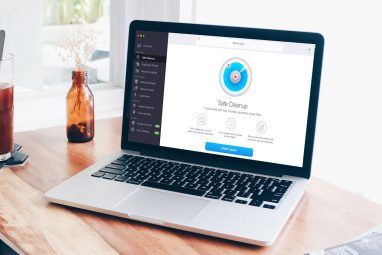Finder的“图库"视图可让您使用增强的预览窗格和丰富的元数据在Mac上的照片文件夹中快速滚动。但是,这些预览仍然不够大,无法检查出最好的照片。预览可以很好地用于基本用途,但缺少强大的导航控件和功能,您无法获得出色的体验。
您不需要像Apple Photos或Adobe Lightroom这样的笨重的应用程序,也不需要支持复杂功能的应用程序数据库,以在显示图像时更新和组织您的收藏。我们将向您展示一些具有独特功能的,适用于macOS的最佳照片查看器应用程序,以及如何使用它们。
1。 XnView MP

XnView MP是功能强大的媒体查看和编目应用程序。它提供了许多通常仅在付费应用程序中才能找到的功能,包括用于对照片进行分类和分类的工具,用于处理多个图像的批处理操作,编辑元数据的能力以及对500种图像格式的支持。请查看XnView MP的受支持格式列表以进行查看。
When you launch the app for the first time, you’ll see three panels. To the left is the Finder file system with three section tabs. Folders lets you browse a list of folders on your computer. Photos you like becomes visible in the Favorites. Meanwhile, The Categories Filter tab consists of pre-configured categories that lets you aggregate and label them simultaneously.
中心面板显示从左侧选择的图像的缩略图预览。拖动滑块以调整其大小。您还可以自定义视图类型以显示更多或更少的详细信息。转到查看>查看方式,然后选择类型。此外,该应用程序还允许您按标题,日期和文件大小对图像进行排序,甚至可以根据等级,标签,注释或标签对其进行过滤。
在右侧,您将看到一个预览面板带有两个部分标签:信息和预览。 信息可让您查看文件属性,直方图和EXIF数据。切换到预览面板以检出图像。
下载: XnView MP(免费)
2。 ApolloOne

ApolloOne is an intuitive image viewer app that lets you organize and view photos in an efficient way. The app has a built-in camera RAW processing engine so that you can quickly look at images before you import them. The app gives you access to various local and network folders through Places. To configure places, press Cmd + N or click the Browser button on the toolbar.
单击加号(+)添加文件夹。只需几次按键,您就可以自由浏览内容。要检查任何图像,请按 Cmd + I 或单击工具栏上的 Inspector 按钮。在这里,您可以查看图像的详细信息以及与相机相关的信息,例如其序列号,快门计数等。 ApolloOne内置了对数千个数码相机的支持。
您可以按创建,修改日期,文件大小和类型对图像进行排序,也可以按升序或降序定义自定义排序选项。您还可以按标签,等级和标签过滤图像。
幻灯片模式(首选项>幻灯片)显示具有12种不同过渡效果和循环的照片。您甚至可以设置播放列表以在后台播放。要开始幻灯片播放,请按 F5 ;使用 F6 停止它。
下载:ApolloOne(免费,提供付费版本)
3。 qView

qView是一个简单的,跨平台,最小的图像查看器应用程序,没有工具栏或不必要的菜单项。它只是将焦点放在图像上,并带有描述性的标题栏,其中显示文件名,数字,分辨率和大小。首次启动该应用程序时,您会看到一个空白窗口。导航到文件>打开,然后选择一个文件夹以显示其内容。
按向左或向右箭头键浏览照片。滚动鼠标滚轮以放大或缩小,然后右键单击图片以访问信息对话框。您可以旋转,翻转图像或切换到原始大小以详细查看它们。
下载: qView(免费)
4。片段

片段是一个跨平台的图像查看器应用程序。它基于类似于视频游戏的平视显示器(HUD)界面,以可视方式表示数据。您不会看到任何工具栏,菜单或按钮。仅当您用鼠标指向界面元素时,控件才会覆盖在屏幕上。您看到的控件取决于鼠标在屏幕上的位置。
要开始使用,请单击无图像链接并浏览到文件夹位置。将鼠标悬停在窗口顶部时,您会看到时间线类型的缩略图条。然后,将鼠标悬停在侧面上以打开边缘面板。
左侧面板提供了不同的查看模式。右侧面板可让您裁剪或旋转图像。在底部,您会看到图片的详细信息。
下载:片段(免费)
5。 Lyn

Lyn是macOS的轻量级媒体组织器和查看器。专为摄影师,图形艺术家和网页设计师设计。它支持来自各种数码相机的非标准,旧和RAW图像格式。借助Lyn支持的相机模型,它可以更快地加载和逐步缩放高分辨率图像。
该应用程序使用Finder的典型文件夹结构。与“照片"或Adobe Lightroom相比,它不使用任何图像库。此过程的数据库开销减慢了查看过程,并且消耗了Mac的资源。
启动应用程序时,您会看到三个面板。在左侧,您会看到整个文件夹结构,创建的所有智能文件夹以及已连接的设备。查看器以不同的视图选项显示所选文件夹的内容。 图标视图显示图像的缩略图视图,列表视图显示带有图像元数据的小缩略图。在右侧,您将看到检查器面板。
下载: Lyn($ 20,
适用于Mac的免费和付费图像编辑器
尽管查看图像似乎是一个简单的操作,但不同的人有各种各样的用例。尽管预览版可以很好地满足您的需求,但此处讨论的应用程序涵盖了针对不同专业人员和用例的多种选项。您可以尝试所有这些方法,然后看看哪一种最适合您的需求。
如果您要在查看图像后再进行编辑,那么您自然需要图像编辑器。所有这些应用程序都有共享或打开方式菜单,可在您首选的编辑器中直接打开图像。如果您对此感兴趣,请查看Mac上最好的免费和付费图像编辑器。